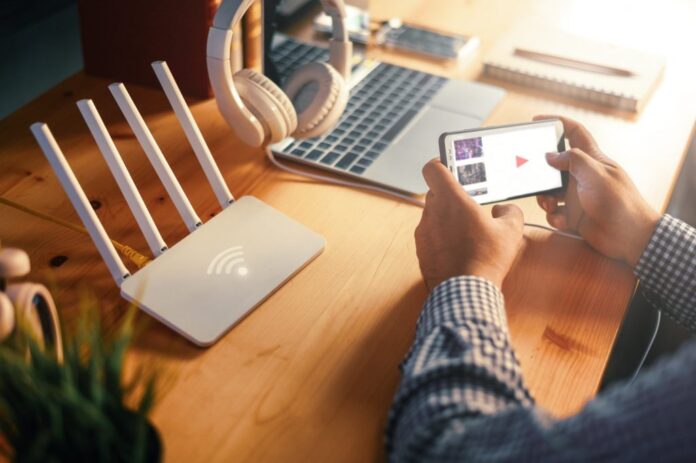Telefonele mobile de ultimă generație, laptopurile și PC-urile fac parte din activitatea noastră zilnică, fiind instrumente extrem de utile care ne ajută să ne putem îndeplini sarcinile de serviciu ori să realizăm diverse proiecte personale.
Între aceste dispozitive inteligente există un proces de interconectare din ce în ce mai prezent în viețile noastre, care reprezintă o excelentă modalitate de a transfera fișiere sau de a partaja conexiunea la internet.
Conectarea unui smartphone la un computer prezintă o mulțime de avantaje și se poate realiza printr-un cablu USB standard sau, în anumite situații, printr-o conexiune Bluetooth. Cum poți să conectezi un telefon mobil la laptop sau la un PC îți vom spune în acest articol.
Cum conectezi telefonul la laptop sau PC prin Bluetooth
În prezent, orice dispozitiv cu sistem de operare Android sau iOS dispune de conexiune Bluetooth, tehnologie extrem de utilă dacă dorești să-ți asociezi smartphone-ul cu un laptop sau cu un PC pe care rulează Windows 10.
Conectarea unui telefon mobil prin Bluetooth îți permite să trimiți orice tip de fișier, să partajezi conexiunea la internet sau să blochezi automat Windows 10 cu smartphone-ul.
Pentru asta trebuie să te asiguri că Bluetooth-ul este activat pe computerul tău. Există mai multe modalități prin care îl poți porni, iar unul dintre acestea este activarea din secțiunea Setări.
Va trebui să apeși simultan tastele Windows + I pentru a accesa setările, iar aici să selectezi opțiunea Dispozitive. Astfel, se va deschide fila Bluetooth și alte dispozitive unde ar trebui să găsești comutatorul Bluetooth, care este situat în partea dreaptă. Dacă acesta nu este activ vei apăsa comutatorul pentru a-l activa.
Trebuie să știi că, atâta timp cât vei menține deschis Bluetooth-ul, PC-ul tău va putea fi „văzut” de alte dispozitive inteligente care dispun de aceeași tehnologie.
Pentru a realiza conexiunea între cele două dispozitive trebuie ca și pe smartphone să fie activă funcția Bluetooth. Pentru asta poți să folosești meniul de comenzi rapide situat în partea de sus a ecranului pe care, dacă îl glisezi în jos, vei vedea pictograma dedicată. Dacă aceasta este dezactivată, va trebui să o atingi pentru a activa Bluetooth-ul.
Atenție! Din motive de securitate, unele smartphone-uri sunt vizibile pentru alte dispozitive numai dacă setările Bluetooth sunt active. Pentru a le putea accesa trebuie să menții apăsată opțiunea Bluetooth din meniul de comenzi rapide.
Odată activată funcția Bluetooth pe ambele dispozitive, accesează setările specifice din Windows 10 și apasă pe butonul Adăugați Bluetooth sau alt dispozitiv din partea de sus. În fereastra Adăugați un dispozitiv vei apăsa pe opțiunea Bluetooth.
În acel moment, computerul tău va începe să caute dispozitive Bluetooth aflate în apropriere, iar când pe lista de dispozitive va apărea smartphone-ul tău cu Android selectează-l și, astfel, va începe procesul de asociere.
Expertul de configurare va afișa un cod format din 6 cifre, care ar trebui să apară și pe ecranul smartphone-ului tău, apasă opțiunea Conectare pe computer pentru a continua, apoi butonul Asociați, iar în final apasă Gata pentru a închide configuratorul.
Cum conectezi telefonul la laptop sau PC prin cablu USB
Pentru a conecta un telefon mobil la orice computer poți să folosești un cablu USB standard pe care îl folosești de obicei la încărcarea smartphone-ului.
Atât laptopul sau PC-ul, cât și telefonul trebuie să fie pornite pentru a le putea conecta. În cazul în care smartphone-ul este oprit, în clipa în care va fi conectat la laptop sau la PC folosind cablul USB acesta va intra implicit în modul automat de încărcare.

Smartphone-urile de ultimă generație vin la pachet cu cabluri USB de tip C, un conector standardizat care are rolul de a înlocui cablurile USB clasice. În cazul în care cablul și conectorul nu sunt cele originale, îți recomandăm să nu conectezi telefonul la computer pentru că, în timp, bateria va fi afectată.
După ce ai conectat cele două device-uri va trebui să aștepți până când acestea se vor configurate între ele. Pe ecranului smartphone-ului va apărea un mesaj despre modul în care dorești să utilizezi conexiunea prin USB, și anume: mod de încărcare, conexiune de alimentare sau transfer de fișiere.
De asemenea, și pe monitorul laptopului/PC-ului va apărea unul dintre următoarele mesaje: importă fotografii și videoclipuri, folosește telefonul ca dispozitiv multimedia, deschide dispozitivul pentru vizualizarea fișierelor sau nu întreprinde nici o metodă dintre cele enumerate.
Vezi şi ce este Google Lens, la ce folosește și cum funcționează!